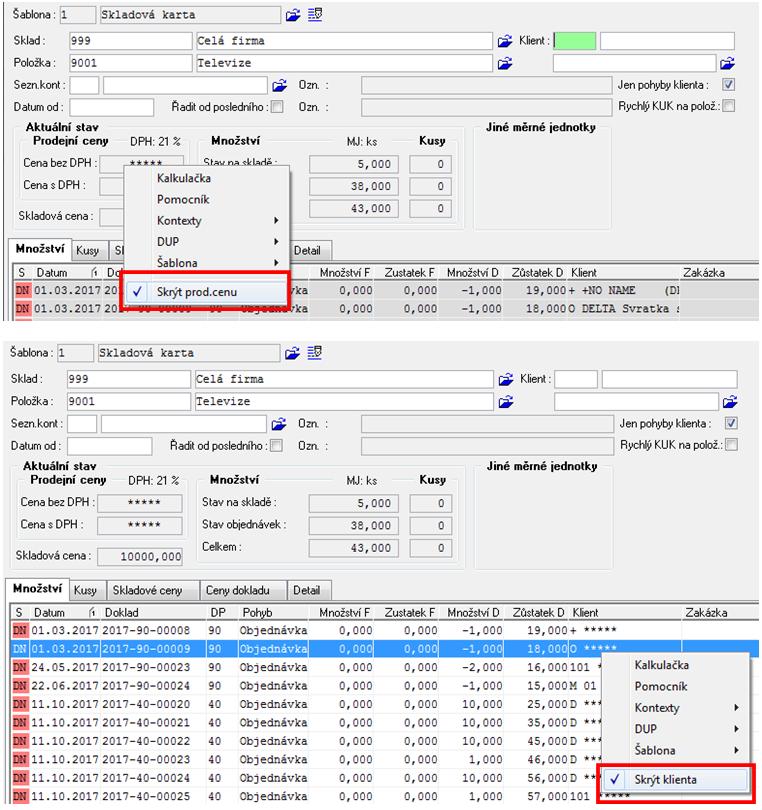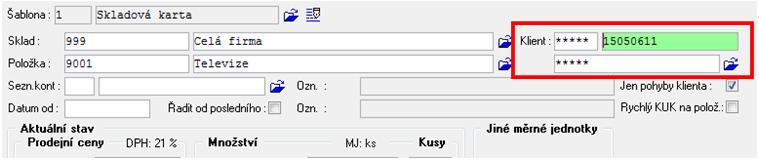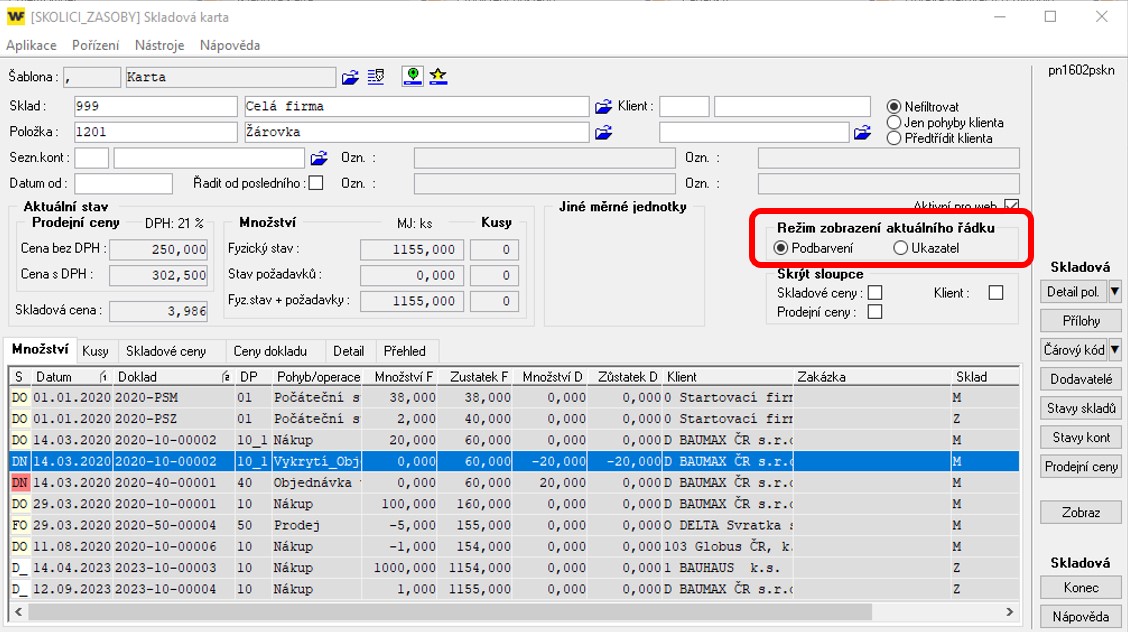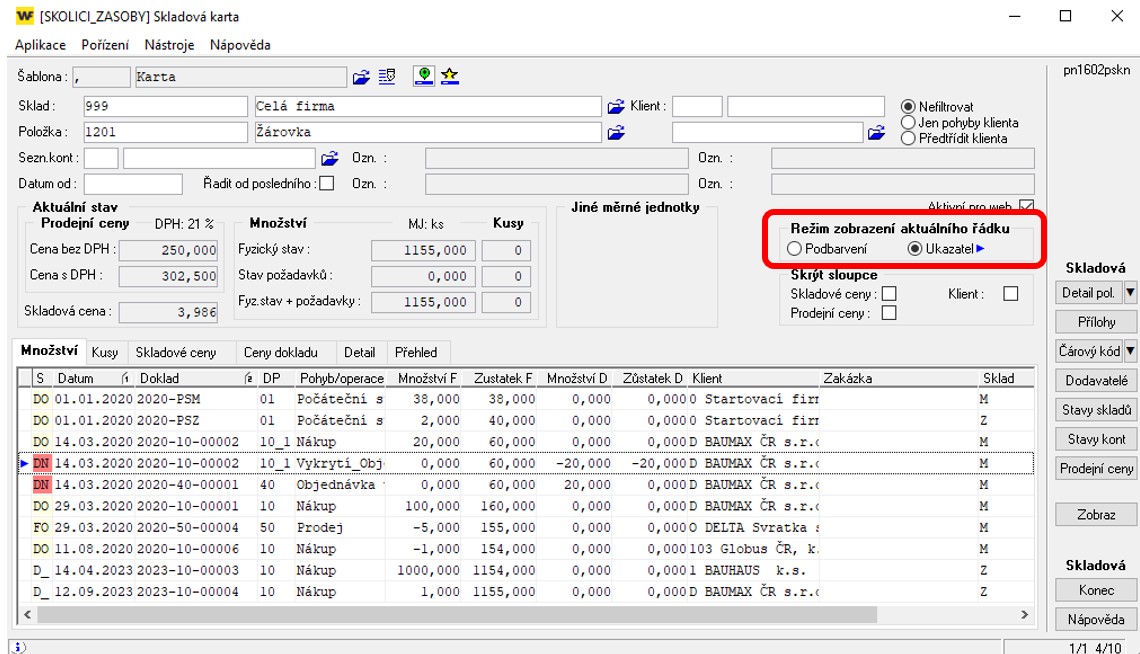Zásoby - Volitelné parametry ve Skladové kartě
Související rozcestníky | Hlavní rozcestník | Řízení zásob - rozcestník | Skladová karta
Některé filtry a zobrazené údaje ve Skladové kartě (*8731) lze uživatelsky parametrizovat.
Popis okna a základních funkcí Skladové karty - viz návod +3422
Zobrazení stavů položky
- Uživetlsky lze ovlivnit, které tři stavy kont budou zobrazeny v sekci "Množství"
- Bez nastavení Skladová karta automaticky zobrazuje stavy:
- Fyzický stav - kolik je fyzicky na daném skladě
- Stav požadavků - množství z nevyřízených objednávek, rezervací a ostatních disponibilních pohybů
- např. Objednávka přijatá = 14 ks, objednávka vydaná = 30 ks, Stav požadavků = 16 ks (30-16)
- Fyz. stav + požadavky - co je k dispozici (součet předchozích dvou stavů)
- konkrétněji: fyzický stav - objednávky přijaté + objednávky vydané
- Zobrazené stavy kont lze nastavit i nazvat libovolně - na šabloně skladové karty, záložka Ostatní
- Dle této definice budou na skladové kartě počítány a pojmenovány stavy pro množství:
Seznam dalších značení položky
- Obdobně jako stavy položky lze uživatelsky definovat až 4 další značení položky, které budou zobrazeny v údajích "OZN1" až "OZN4"
- Druhy značení definujete také na šabloně skladové karty:
- v případě, že pro dané druhy značení u vybrané položky máte naplněné hodnoty, budou ve Skladové kartě zobrazeny:
- příklady dalších užívaných značení: umístění na skladě, značení dodavatelů/odběratelů, apod.
|
Upozornění:
|
Skrytí některých údajů
- v zobrazených datech skladové karty lze skrýt údaje:
- skladové ceny
- v hlavičce skladové karty - sekce Aktuální stav - skladová cena
- celý sloupec "Skladové ceny" v části se zobrazenými daty
- prodejní ceny
- v hlavičce skladové karty - sekce Aktuální stav - Prodejní ceny
- celý sloupec "Ceny dokladu ceny" v části se zobrazenými daty
- klienti
- ve filtračním okně v hlavičce skladové karty
- celý sloupec "Klient" na jednotlivých záložkách se zobrazenými daty
- skladové ceny
- skrytí údajů = doplnění hvězdičkové sekvence namísto zvoleného údaje
Postup:
- Klikněte na údaj pravým tlačítkem myši
- Vyberte možnost "Skrýt ..."
- Do zvoleného údaje (buď v hlavičce nebo ve sloupci) se propíšou hvězdičky "*****":
- v případě skrytí klienta ve filtrační části je navíc funkce, kdy se zorbazí údaj v poli klienta, do kterého kliknete:
Označení aktivního řádku
- pro volbu označení aktivního řádku proveďte nastavení
1. Modrý řádek
2. Ukazatel
Zpět na rozcestník "Skladová karta"
Autor: HAVLÍČKOVÁ Štěpánka | Posl.změna: 05.01.2024 | Článek: 3423 | www.WinFAS.cz